爆破信号远程监控与测量解决方案
在产品试验阶段,我们需要对爆破信号数据进行捕获分析。信号的捕获一般使用各类传感器或接收装置,再将得到的信号传送至测量设备进行分析。由于爆破现场存在较高的危险性,禁止测量人员近距离监测。因此,我们需要使用远程监控的方式来操控测量仪器。
本文主要结合R&S RTE(Win7平台)示波器来描述爆破信号远程监控与测量解决方案,监控测量所需设备如下:
· RTE1054(500MHz带宽、5Gs/s采样率)示波器
· PC电脑(Win7)1台
· 普通网线1根(长度根据监控距离而定)
R&S RTE系列示波器是基于Win7操作平台的高性能示波器,我们可以使用装有Win7系统的PC通过远程桌面(Remote Desktop)来对示波器进行远程控制操作,完成诸如波形查看、测量、存档等所有常用操作功能。
1. 远程监控环境搭建:
(1)打开RTE示波器及PC机,使用网线直连或LAN局域网方式连接PC机与示波器;

(2)在PC机上点击“开始”,在弹出的搜索框中输入“mstsc”,回车;
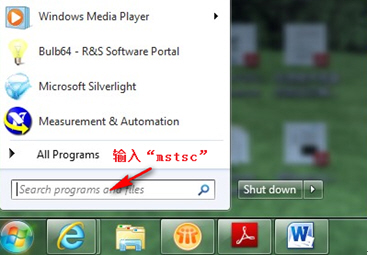
(3)弹出远程桌面的界面,如下图所示:
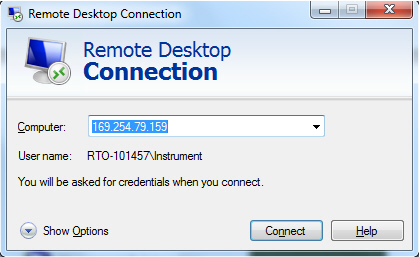
(4)在对话框中输入示波器自动获取的IP地址。查看示波器IP地址的方法是:点击示波器左侧按钮“SETUP”,或者在屏幕上选择菜单“File - Setup”,在弹出框中查看“System”子页中的“IP Address”;
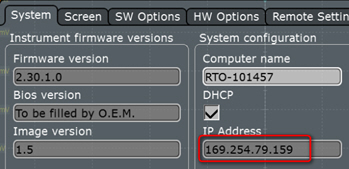
(5)输入示波器IP地址后,点击远程桌面对话框中的“Show Options”选项,在“Display”显示子页中,将远程对象的屏幕分辨率设置为“Full Screen”全屏;
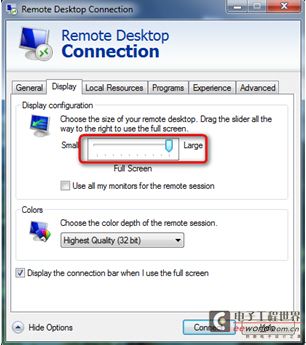
(6)在“Local Resource”本地资源子页中,点击“More…”按钮,弹出框中选中“Driver”驱动器选项,点击“Ok”。在远程示波器上共享本地PC资源,方便远程文件传输;
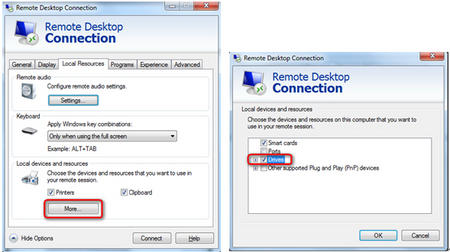
(7)此时,点击远程桌面对话框中的“Connect”连接按键,弹出警示对话框,继续选择“Connect”;
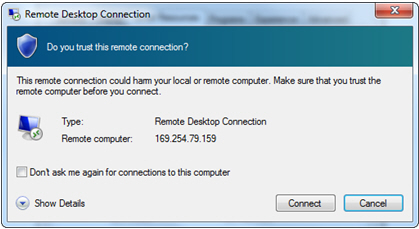
(8)在弹出鉴权对话框中选择“Instrument”用户登录,输入登录密码:894129;
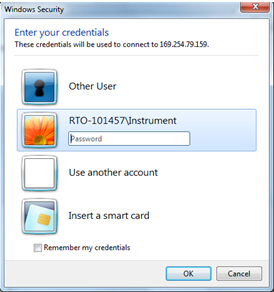
(9)弹出安全提示框,继续选择“Yes”;
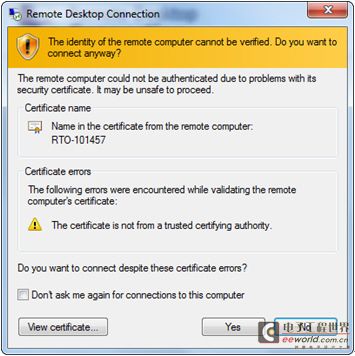
(10)此时远程桌面进入示波器界面如下,可以通过选择界面底部的菜单完成详细的示波器操作;

(11)在PC机上按下“F11”按键,即可出现示波器虚拟按钮,此时可通过鼠标点按各种按键完全模拟真实的示波器操作,包括测量、统计、存储等;

(12)如果希望将存储在示波器上的文件进行远程传输,传至PC机。首先最小化示波器操作界面,然后打开示波器桌面上的“Computer”我的电脑,可以看到PC机侧的资源硬盘,如图所示;
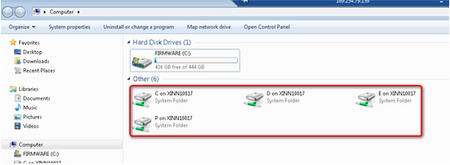
(13)此时先复制示波器本地存储文件(一般在桌面“User”文件夹下),然后粘贴至PC机本地资源相应的硬盘内即可;
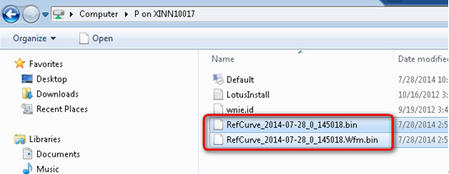
(14)远程任务结束后关闭远程桌面窗口;
(15)在示波器侧,选择“Instrument”账户登录,登录密码:894129;
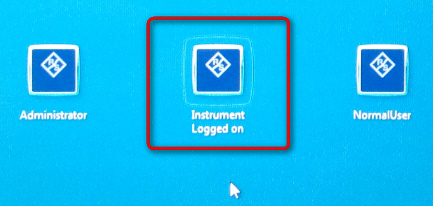
(16)登录示波器后,即可解除远程桌面锁定,示波器可以正常使用了!
注:如果您使用的是老版本的基于Win XP操作平台的R&S RTO示波器,希望使用Win7 PC远程控制,由于系统不兼容,我们推荐您使用VNC远程控制软件,具体使用方法请参考:http://cdn.rohde-schwarz.com/pws/dl_downloads/dl_application/application_notes/1er01/1ER01_0E_RTO-RemoteMonitoring.pdf
2. 爆破信号的测量与分析:
远程控制环境搭建完毕,接下来我们就可以在PC端直接操控示波器,完成信号测量的各项工作。
一般而言,我们需要对爆破脉冲信号的幅度、脉宽、上升/下降时间、占空比/周期/频率(如果是周期脉冲的话)等参数进行测量。对于一般示波器而言,这些工作都能胜任。而R&S RTE示波器具备一键测量Quick Meas功能,只需一次单击屏幕上方的一键测量快捷工具,即可显示常用的8大参数。且这8大参数可以编辑,根据用户喜好度来定义。如此一来,用户不必每次从测量类型中仔细查找所需测量项,大大提高了测量效率。

每次爆破试验可能会对多个实验品进行测试,即我们需要在一定时间内捕获分析N个脉冲波形。同时对多个脉冲波形测试通常使用两种方法。
爆破信号远程监控军用领 相关文章:
- 频宽、取样速率及奈奎斯特定理(09-14)
- 为什么要进行信号调理?(09-30)
- IEEE802.16-2004 WiMAX物理层操作和测量(09-16)
- 为任意波形发生器增加价值(10-27)
- 基于PCI 总线的高速数据采集系统(09-30)
- 泰克全新VM6000视频测试仪助力数字电视等产品测试 (10-06)
